笔记本电脑屏幕有坏点?像素跳动修复程序
- 生活常识
- 2025-06-17 12:55:03
- 40
笔记本电脑屏幕有坏点?像素跳动修复程序的全面介绍
笔记本电脑屏幕上的坏点和像素跳动是很多用户在使用电脑过程中常见的技术问题。尤其是当我们花费大量时间在电脑前时,屏幕上的这些小瑕疵常常会影响使用体验。坏点一般是指屏幕上的某些像素无法正常显示,导致画面出现黑点或彩色点,而像素跳动则指的是某些像素点在显示时异常跳动或变色。幸运的是,市场上存在一些像素修复程序和方法,可以帮助用户解决这类问题,恢复屏幕的正常显示。
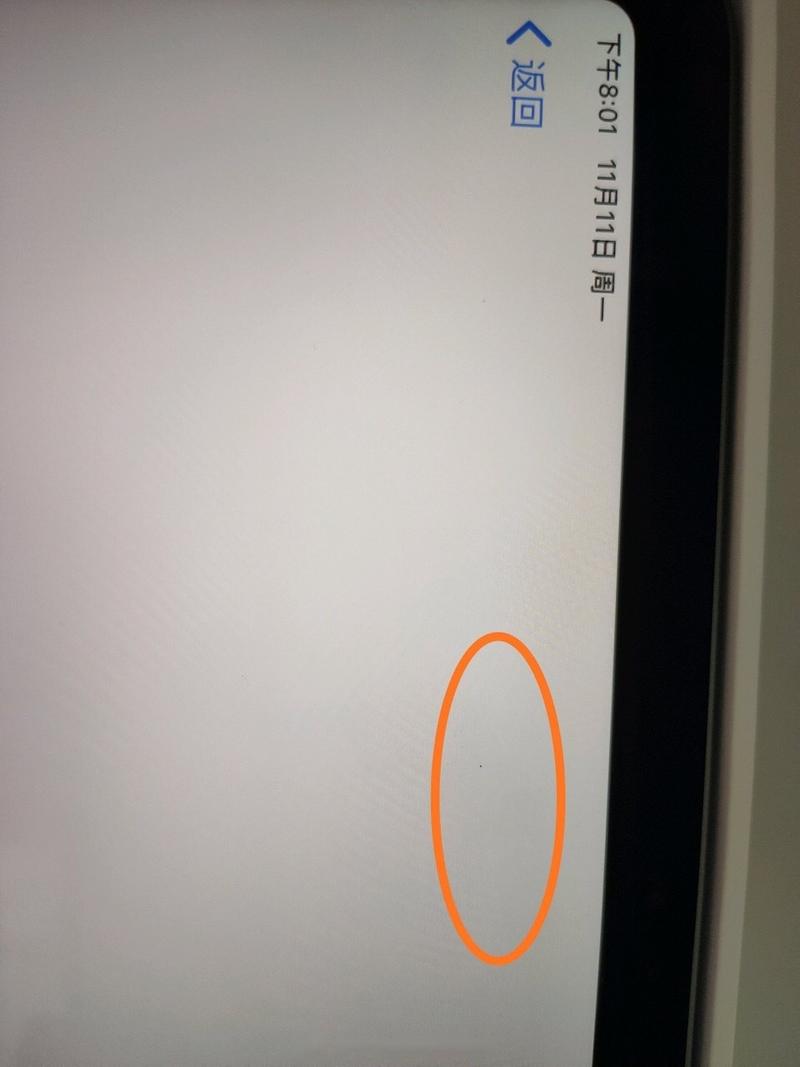
本文将详细介绍笔记本电脑屏幕坏点和像素跳动的成因、修复程序的使用方法以及一些常见的预防措施,帮助您了解如何修复这些问题,提高使用体验。
坏点和像素跳动的成因
1. 坏点的成因
坏点一般指的是屏幕上的像素无法正常显示,表现为黑点或彩色点。它们可能是由于以下原因引起的:
- 制造缺陷:在生产过程中,某些像素可能会由于材料问题或者生产工艺问题出现瑕疵,导致无法正常显示。
- 硬件老化:随着使用时间的增加,屏幕的某些像素可能会出现老化或损坏,表现为坏点。
- 外力损伤:如果屏幕受到了撞击、压力过大或长期摩擦,也可能导致像素出现坏点。
2. 像素跳动的成因
像素跳动通常表现为某些像素在显示时不断闪烁或变换颜色,可能是由于以下原因:
- 显示驱动问题:显示驱动程序出现问题可能导致像素不稳定,从而出现跳动现象。
- 屏幕电路问题:屏幕的电路或连接问题也可能导致某些像素不能稳定工作,产生跳动。
- 信号干扰:如果显示信号受到干扰或出现连接问题,屏幕上的像素也可能发生跳动。
像素修复程序的工作原理
像素修复程序主要通过快速的像素刷新技术,试图重新激活或修复无法正常显示的像素。通常,这些程序会通过以下几种方式来进行修复:
- 自动检测和修复:一些像素修复程序能够自动检测坏点和像素跳动的位置,并通过调整信号或刷新显示频率来恢复这些像素的正常显示。
- 像素闪烁技术:该技术通过快速切换像素颜色,帮助恢复因停滞不前的像素。通过此方法,坏点或跳动的像素可能会重新开始正常工作。
- 定向区域修复:对于某些特定位置的坏点或像素跳动问题,修复程序可能会集中修复这些特定区域,提升整体显示效果。
如何使用像素修复程序
1. 选择合适的修复程序
市场上有很多像素修复程序可供选择,常见的有“Dead Pixel Fixer”、“PixelHealer”等。选择一个合适的程序时,建议用户查看软件的用户评价,确保其效果可靠。此外,某些修复程序是免费的,而有些则是收费的,用户可以根据需求选择。
2. 操作步骤
- 下载并安装程序:首先,从官方或可信网站下载并安装修复程序。
- 运行修复程序:打开修复程序,按照软件提示,选择适当的模式,开始修复坏点或像素跳动。大部分程序会提供手动或自动修复模式,用户可以选择最适合的方式。
- 等待修复完成:像素修复需要一定的时间,用户可以通过观察屏幕上的变化来判断修复效果。修复过程中,某些程序会使屏幕频繁闪烁或快速变化颜色,这属于正常现象。
3. 检查效果
修复程序完成后,用户可以手动检查屏幕是否恢复正常。一般来说,坏点和像素跳动如果没有完全消失,可能是硬件问题,软件修复的效果会有所限制。
常见的像素修复程序推荐
1. Dead Pixel Fixer
Dead Pixel Fixer是一款常见的像素修复程序,可以帮助用户修复坏点和像素跳动。它通过快速闪烁的方式来重新激活坏点区域,支持多种显示模式。
2. PixelHealer
PixelHealer是另一款免费的像素修复工具,用户可以选择在全屏模式下运行该程序,程序会自动扫描并修复显示屏上的坏点。
3. JScreenFix
JScreenFix是一款在线修复工具,用户无需下载任何软件,只需打开浏览器并访问该网站,就可以开始修复坏点。它适用于大多数笔记本电脑和显示器。
其他修复方法与建议
1. 使用物理方法
有时候,通过轻轻按摩或触碰屏幕上的坏点区域,可以重新激活停滞不前的像素。这个方法虽然简单,但效果并不总是显著,使用时要小心避免损伤屏幕。
2. 更新显示驱动程序
如果是由于显示驱动程序导致的像素跳动问题,尝试更新驱动程序可能会有所帮助。通过访问电脑制造商的官方网站,下载并安装最新的显示驱动程序,可以改善显示效果。
3. 定期检查和保养
定期检查笔记本电脑的屏幕,避免长时间暴露在高温、潮湿或阳光直射的环境中,有助于延长屏幕的使用寿命。同时,保持屏幕清洁,避免灰尘和污渍影响显示效果。
结论
笔记本电脑屏幕上的坏点和像素跳动虽然常见,但大多数情况下可以通过修复程序来改善。了解像素修复程序的工作原理,并选择适合的工具,可以帮助用户解决这类问题,提高屏幕的显示效果。同时,用户还可以采取其他一些预防和修复措施,避免类似问题的发生。如果修复程序无效,可能需要联系专业维修人员,进一步检查硬件问题。
本文链接:https://www.chaokehao.com/a/3352.html
